명령 프롬프트 및 PowerShell을 사용하여 여러 폴더 만들기
Windows 11/10 PC에서 새 폴더(Creating new folders) 를 만드는 것은 실제로 매우 쉽습니다. 마우스 오른쪽 버튼을 클릭 > New > Select Folder 만 하면 됩니다. 그러나 이와 같이 수동으로 많은 폴더를 만드는 것은 약간의 시간이 걸릴 수 있습니다. 고맙게도 한 번에 여러 폴더를 만들 수 있는 옵션이 있습니다. 이 게시물에서는 명령 프롬프트(Command Prompt) 및 PowerShell 을 사용하여 Windows 10 PC에서 여러 폴더를 만드는 방법에 대해 알아봅니다 .
명령 프롬프트(Command Prompt) 를 사용하여 여러 폴더(Multiple Folders) 를 만드는 방법
명령 프롬프트(Command Prompt) 를 열려면 키보드 에서 Windows 아이콘을 클릭 하고 검색 상자에 cmd 를 입력합니다.(cmd )
결과에서 명령 프롬프트를 선택 하면 (Choose Command Prompt)명령 프롬프트(Command Prompt) 상자 가 열립니다 .

여기의 디렉토리는 기본적으로 사용자 폴더(User folder) 로 설정되어 있지만 cmd(change the directory in cmd) 에서 해당 폴더를 생성할 디렉토리를 변경할 수 있습니다.

이제 디렉토리가 설정되면 여기에 명령을 입력하여 원하는 만큼 폴더를 만들 수 있습니다.
다음을 입력하고 Enter 키를 누릅니다.
md 11 22 33 44 55 66 77
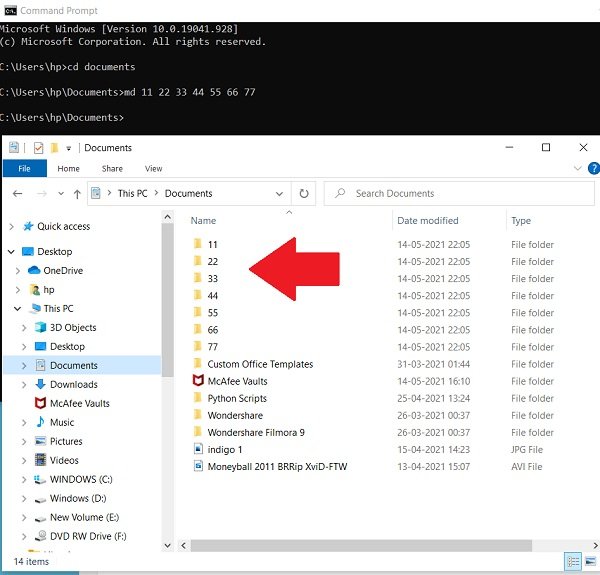
이동하여 문서를 (Documents, ) 확인 하면 이러한 모든 폴더가 생성된 것을 볼 수 있습니다.
관련(Related) : Windows에서 한 번에 여러 폴더를 만드는 방법(How to create multiple folders at once in Windows) .
PowerShell 을 사용하여 여러 폴더를 만드는 방법
명령 프롬프트(Command Prompt) 에서 했던 것처럼 키보드 에서 Windows 아이콘을 클릭 하고 검색 상자에 PowerShell 을 입력합니다. (PowerShell)Windows PowerShell 을 (Windows PowerShell)클릭(Click) 하고 엽니다.

CMD 와 마찬가지로 PowerShell 도 기본적으로 사용자 폴더에서 열리지만 여기에서도 디렉터리를 변경할 수 있습니다.
디렉토리(Directory) 를 문서(Documents) 또는 선택하려는 디렉토리 로 변경 하십시오. 다음을 입력하고 Enter 키를 누릅니다.
cd Documents

명령을 입력하고 Enter 키를 누릅니다.
"alpha", "beta", "gamma", "delta" | %{New-Item -Name "$_" -ItemType "Directory"}

새로 생성된 폴더가 보입니다!
TIP : 엑셀을 이용하여 한 번에 여러 폴더를 생성(create multiple folders at once using Excel) 하여 시간을 절약할 수도 있습니다.
Related posts
방법 ALWAYS Administrator로 Command Prompt and PowerShell를 실행하십시오
PowerShell and Command Prompt을 기본 설정으로 재설정하는 방법
Command Prompt를 사용한 Find File and Folder Ownership information
Windows Terminal에서 CMD and PowerShell 사이를 전환하는 방법
Delete Command Prompt 사용 Folder or File (CMD)
Command Prompt Windows 10에서는 Administrator로 실행되지 않습니다
Command Prompt를 사용하여 모든 Device Drivers 목록을 얻는 방법
명령 프롬프트(CMD)란 무엇입니까?
Windows 10에서 Command Prompt 사용 Manage Wireless Networks
Windows 10 Advanced Command Prompt or CMD Tricks
Command Prompt를 사용하여 파일 및 폴더를 관리하는 데 유용한 명령
Windows 10의 기본 Command Prompt Tips
Create System Restore Point 사용 Command Prompt or PowerShell
Desktop Shortcut을 사용하여 Command Prompt 명령을 실행하는 방법
Command Prompt가 Windows 10에서 나타나고 사라집니다
Windows Terminal은 무엇입니까?
Windows 10에서 Command Prompt에서 레지스트리를 편집하는 방법
Windows 10에서 Command Prompt을 사용하여 프로그램을 제거하는 방법
Auto-complete Auto-complete Command Prompt에서 작동하지 않는 TAB key
Windows 10 PC, 노트북 또는 태블릿 모델은 어떤 모델입니까? 알아내는 8 가지 방법
